Android Emulator
September 08, 2020
Add Comment
Emulator Android adalah Android Virtual Device (AVD), yang mewakili perangkat Android tertentu. Kita dapat menggunakan emulator Android sebagai perangkat target untuk mengeksekusi dan menguji aplikasi Android kita di PC kita. Emulator Android menyediakan hampir semua fungsi perangkat nyata. Kita bisa mendapatkan panggilan telepon masuk dan pesan teks. Ini juga memberikan lokasi perangkat dan mensimulasikan kecepatan jaringan yang berbeda. Emulator Android mensimulasikan rotasi dan sensor perangkat keras lainnya. Ini mengakses Google Play Store, dan banyak lagi.
Pengujian aplikasi Android pada emulator terkadang lebih cepat dan lebih mudah daripada yang dilakukan pada perangkat nyata. Misalnya, kita dapat mentransfer data lebih cepat ke emulator daripada ke perangkat nyata yang terhubung melalui USB.
Emulator Android dilengkapi dengan konfigurasi standar untuk beberapa ponsel Android, Wear OS, tablet, perangkat Android TV.
2. Di toolbar, pilih AVD, yang ingin kita jalankan aplikasi kita dari perangkat target dari menu drop-down. 3. Click Run.
Berikut adalah sintaks baris perintah dasar untuk memulai perangkat virtual :
# Persyaratan dan rekomendasi
Emulator Android mengambil persyaratan tambahan di luar persyaratan sistem dasar untuk Android Studio. Persyaratan ini diberikan di bawah ini :- SDK Tools 26.1.1 atau lebih tinggi
- Windows: CPU dengan dukungan UG (unrestricted guest)
- 64-bit processor
- HAXM 6.2.1 atau yang lebih baru (disarankan HAXM 7.2.0 atau yang lebih baru)
# Menginstal emulator
Emulator Android diinstal saat menginstal Android Studio. Namun beberapa komponen emulator mungkin atau mungkin tidak diinstal saat menginstal Android Studio. Untuk menginstal komponen emulator, pilih komponen Android Emulator di tab SDK Tools di SDK Manager.# Menjalankan aplikasi Android di Emulator
Kita dapat menjalankan aplikasi Android membentuk proyek Android Studio, atau kita dapat menjalankan aplikasi yang diinstal pada Emulator Android saat kita menjalankan aplikasi apa pun di perangkat. Untuk memulai Android Emulator dan menjalankan aplikasi dalam proyek kami : 1. Di Android Studio, kita perlu membuat Android Virtual Device (AVD) yang dapat digunakan emulator untuk menginstal dan menjalankan aplikasi Anda. Untuk membuat AVD baru : * Buka AVD Manager dengan mengklik Tools > AVD Manager. * Klik Create Virtual Device, di bagian bawah dialog AVD Manager. Kemudian Pilih halaman Perangkat Keras muncul. * Pilih profil perangkat keras dan kemudian klik berikutnya. Jika kita tidak melihat profil perangkat keras yang kita inginkan, maka kita dapat membuat atau mengimpor profil perangkat keras. Halaman Gambar Sistem muncul. * Pilih gambar sistem untuk tingkat API tertentu dan klik Berikutnya. Hal ini menyebabkan untuk membuka halaman Verifikasi konfigurasi. * Ubah properti AVD jika diperlukan, dan kemudian klik Finish selesai.2. Di toolbar, pilih AVD, yang ingin kita jalankan aplikasi kita dari perangkat target dari menu drop-down. 3. Click Run.
# Luncurkan Emulator tanpa menjalankan aplikasi terlebih dahulu
Untuk memulai emulator :- Buka AVD Manager.
- Klik dua kali AVD, atau klik Jalankan
# Mulai emulator dari baris perintah
SDK Android mencakup emulator perangkat Android. Emulator Android memungkinkan Anda mengembangkan dan menguji aplikasi tanpa menggunakan perangkat fisik.Memulai emulator
Dengan menggunakan perintah emulator, kita akan memulai emulator. Ini adalah alternatif untuk menjalankan proyek kami atau mulai melalui AVD Manager.Berikut adalah sintaks baris perintah dasar untuk memulai perangkat virtual :
$ emulator -avd avd_name [ {-option [value]} ... ] $ emulator @avd_name [ {-option [value]} ... ] $ /Users/user_name/Library/Android/sdk/emulator/emulator -avd Nexus_5X_API_23 -netdelay none -netspeed full $ emulator -list-avds # Menjalankan dan menghentikan emulator, dan menghapus data
Dari halaman Virtual Device, kita dapat melakukan operasi berikut pada emulator :- Untuk menjalankan emulator Android yang menggunakan AVD, klik dua kali AVD, atau klik Luncurkan
- Untuk menghentikan emulator yang berjalan, klik kanan dan pilih Berhenti, atau klik Menu ▼ dan pilih Berhenti.
- Jika kita ingin menghapus data dari emulator dan mengembalikannya ke keadaan awal ketika pertama kali didefinisikan, maka klik kanan AVD dan pilih Wipe Data. Atau klik menu ▼ dan pilih Hapus Data.
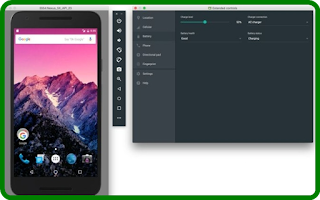
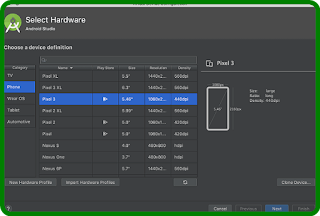
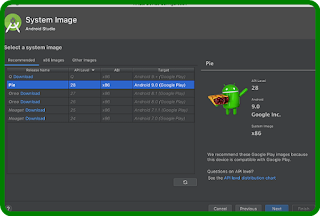
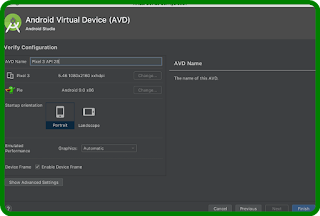
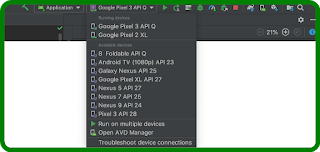
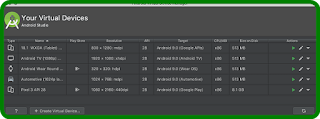
0 Response to "Android Emulator"
Posting Komentar